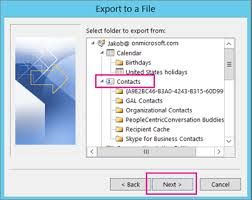Por lo general, los usuarios de Windows experimentan que hubo un problema al enviar el comando al programa Excel error. Así que no estás solo. Windows generalmente envía comandos a MS Office mediante el intercambio dinámico de datos. Sin embargo, cuando el sistema operativo Windows no se conecta con Microsoft Excel , entonces se activa este molesto error.
los iconos del escritorio de Windows 10 no se muestran

Al hacer clic en Aceptar, el problema está resuelto. Sin embargo, el error vuelve a aparecer cuando reinicia su PC. Tenga en cuenta que si el error persiste cada vez que abre un archivo, debe resolver el problema.
Esta guía demuestra cómo los usuarios de Excel pueden resolver Hubo un problema al enviar el comando al programa Excel. sin esfuerzo.
Hubo un problema al enviar el comando al programa Error
Cuando se produce este error cada vez que intenta acceder a su archivo de Excel, pruebe las siguientes soluciones:
Solución 1: deshabilite o desmarque el intercambio dinámico de datos (DDE)
Según los usuarios de Windows, el Intercambio de datos dinámico puede causar Hubo un problema al enviar el comando al programa Excel 2007 , 2010 y 2016.
La buena noticia es que puede desactivar este comando de forma permanente.
Siga estos pasos rápidos:
- Primero, abrir Excel Microsoft Office Programa que causa este error
- A continuación, haga clic en el Menú Archivo y seleccione Opciones
- Ahora, desde Excel Ventana de diálogo de opciones , haga clic en Avanzado
- Desplácese hacia abajo hasta el General sección.
- Después de eso, desmarque la Ignore otras aplicaciones que utilizan Dynamic Data Exchange (DDE)
- Hacer clic OK para confirmar los cambios y luego reiniciar su programa de Office.

Consejo: Si la opción ya está desmarcada, habilítela y reinicie su aplicación de Office. Entonces desactívelo.
cambiar la transparencia de la barra de tareas de Windows 10
Al hacer doble clic en una hoja de cálculo de Excel con el sistema operativo Windows, se envía un comando de intercambio dinámico de datos a Excel. Por lo general, el comando es una instrucción para abrir el archivo de Excel necesario en el que ha hecho doble clic.
Si seleccionas Ignore otras aplicaciones que usan DDE todos los comandos enviados a DDE por Windows se ignoran. Como resultado, Excel no puede abrir el documento que necesita y aparece el error.
Vaya a la solución dos si los pasos estipulados anteriormente no eliminan el error del programa.
Solución 2: cambie la configuración de otros programas de Excel
Si la desactivación de la opción DDE no funciona, aún puede cambiar algunas configuraciones y ver si resuelven el error. Ahora, no es necesario que cambie todas las opciones a la vez. En su lugar, reemplácelos uno por uno y asegúrese de confirmar si la configuración funciona.
- Primero, abra el programa Microsoft Excel.
- Haga clic en el Archivo Menú.
- Sobre el Opciones de Excel , Selecciona el Centro de confianza.

- Ahora, haga clic en el Configuración del centro de confianza
- Seleccione Contenido externo desde el cuadro de diálogo Centro de confianza
- Asegúrese de habilitar tanto la configuración de seguridad para las conexiones de datos como los enlaces del libro de trabajo.

- Hacer clic OK para confirmar los cambios.
Si esta opción no funciona, proceda a guardar los siguientes cambios:
- Primero, seleccione Centro de confianza de las Opciones de Excel.
- A continuación, haga clic en Configuración del centro de confianza.
- En la ventana del cuadro de diálogo Centro de confianza, seleccioneConfiguración de macros.
- Ahora, en la Configuración de macros, seleccione Permitir todas las macros (no se recomienda la ejecución de código potencialmente peligroso) Opción.
- Además, verifique el acceso Trust al Casilla de verificación del modelo de objeto del proyecto de VBA .

- Hacer clic OK para confirmar los cambios y resolver el error.
Si el cambio de la configuración del centro de confianza no funciona, desactive la aceleración de hardware en la configuración avanzada.
- Primero, haga clic en Opciones en el menú Archivo de Excel.
- Ahora, se abre una ventana del cuadro de diálogo Opciones de Excel.
- Haga clic en Advanced .
- En la sección de visualización, marque Deshabilitar la aceleración de gráficos por hardware caja.

- Hacer clic OK para guardar cambios y corregir el error.
La buena noticia es que este problema resolverá su error. Sin embargo, la mala noticia es que su rendimiento se reducirá significativamente.
Sin embargo, si el problema no se resuelve, desactive esta opción y pruebe la siguiente solución.
cómo deshacerse de la barra de Windows en pantalla completa
Solución 3: deshabilite la opción 'Ejecutar como administrador'
En otras ocasiones, el error se produce si la opción 'Ejecutar como administrador' está habilitada en el programa de Excel. Cuándo Hubo un problema al enviar el comando al programa Excel 2010 , 2007 y 2016, siga estos sencillos pasos:
- Escriba el nombre del programa problemático en el Menu de inicio .
Para este escenario, escriba Microsoft Excel.
- Haga clic derecho en Microsoft Excel y seleccione el Propiedades opción.
- Si no puede acceder a Propiedades, seleccione Abrir localización de archivo en el menú desplegable.

- Se abre otra ventana. Seleccione y haga clic derecho en Excel.
- En el menú desplegable, seleccione el Propiedades opción.
- Ahora, haga clic en Compatibilidad desde el cuadro de diálogo Propiedades de Excel
- Desactive todas las opciones, incluidasEjecute este programa como administrador
- Hacer clic OK para confirmar los cambios y corregir el error.

Solución 4: Reparar Microsoft Office
A veces, si su MS Office está dañado, entonces hubo un problema al enviar el comando al programa. Cuando se produce este error, es recomendable reparar Microsoft Office.
Es fácil reparar su Microsoft Office si Hubo un problema al enviar el comando al programa Excel 2016 . Una vez que haya terminado, confirme si la solución ayuda. Estos pasos también se aplican a Excel 2007 y 2010.
la computadora dice que no hay altavoces ni auriculares enchufados
- Primero, en el cuadro de búsqueda, escriba Programas y características y presione Enter
- A continuación, seleccione Microsoft Office, provocando este molesto error. Haga clic derecho y seleccione Cambio
- Después de eso, haga clic en Reparar y luego haga clic en el Continuar Botón
Sin embargo, si esta solución falla, considere desinstalar su Microsoft Office. Una de las mejores herramientas de software gratuitas es Desinstalador de IObit . La eliminación de Office garantiza que todos los errores se corrijan de forma permanente. Después de eso, asegúrese de reinstalar su Office.
Solución 5: desactive su software antivirus
Si Hubo un problema al enviar el comando al programa Excel 2007 , su antivirus podría ser la causa. La respuesta es, por tanto, deshabilitar el software temporalmente.
Si no tiene un software como Norton, desactive su defensor de Windows.
- En el menú Inicio, escriba Windows Defender y abra
- Se abre una ventana de Windows Defender
- Haga clic en Configuración y desactive la protección en tiempo real
Si esto no soluciona el problema, considere la posibilidad de eliminar su antivirus de forma permanente.
cómo cambiar los márgenes superior e inferior en google docs
No obstante, considere cambiar su antivirus si esta solución resuelve el error.
Solución 6: Desactive los complementos de Excel
Aunque los complementos crean características interesantes en Excel, a veces provocan errores de comando. Le recomendamos que desactive todos los complementos de Excel si tiene este problema. Sigue estos pasos:
- Inicie su programa de Microsoft Excel mostrando el error
- Haga clic en el menú Archivo y seleccione Opciones
- En las Opciones de Excel, haga clic en la ventana del cuadro de diálogo Complementos

- En la parte inferior de la ventana, seleccione COM Add-ins en la sección Administrar
- Haga clic enIr
- De la lista disponible dada, borre uno de los complementos COM y haga clic enOK

- Ahora haga doble clic en el libro o la hoja de Excel para reiniciar el programa.
- Si el problema continúa, haga clic en otro complemento disponible en la lista de complementos COM
Sin embargo, si el error persiste después de probar todos los complementos COM disponibles, utilice Complementos de Excel .
- Haga clic en Archivo de su hoja de trabajo de Excel
- Seleccione Opciones y haga clic en Complementos
- Ahora, se abre una ventana del cuadro de diálogo Opciones de Excel.
- En las secciones de administración, seleccione Complementos de Excel
- Haga clic en Ir
- Aparece una ventana de complementos. Desactivar todos los complementos para confirmar si estos complementos causan el error

- Si estos complementos son la causa, habilite los complementos disponibles uno por uno para identificar el complemento problemático.
- Hacer clic OK una vez que hayas terminado.
- Finalmente, vuelva a hacer clic en Aceptar para confirmar los cambios.
Dicho esto, ha aprendido a resolver con éxito Hubo un problema al enviar el comando al programa Excel. . El problema es común a todos los usuarios de Windows, por lo que no debe entrar en pánico. Cuando se produzca el error, elija cualquier solución de esta guía y resuélvala en la comodidad de su hogar. Aprender más sobre Errores de Microsoft Office aquí .
Si está buscando una empresa de software en la que pueda confiar por su integridad y prácticas comerciales honestas, no busque más, . Somos un socio certificado de Microsoft y una empresa acreditada por BBB que se preocupa por brindarles a nuestros clientes una experiencia confiable y satisfactoria en los productos de software que necesitan. Estaremos contigo antes, durante y después de todas las rebajas.
Esa es nuestra garantía de mantenimiento de software de 360 grados. ¿Entonces, Qué esperas? Llámanos hoy el +1 877 315 1713 o envíe un correo electrónico a sales@softwarekeep.com. Además, puede comunicarse con nosotros a través de Chat en vivo .